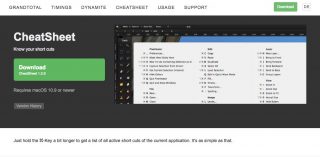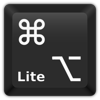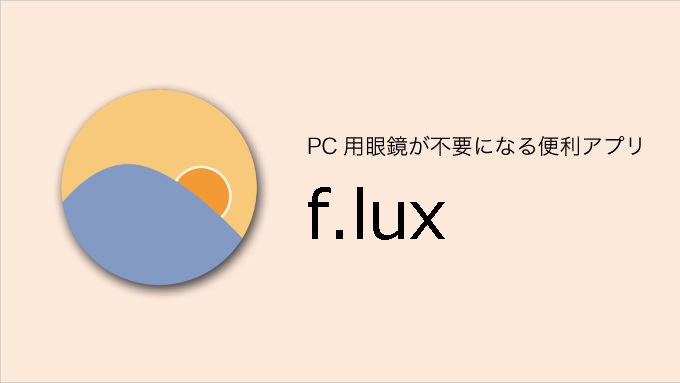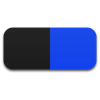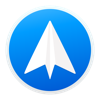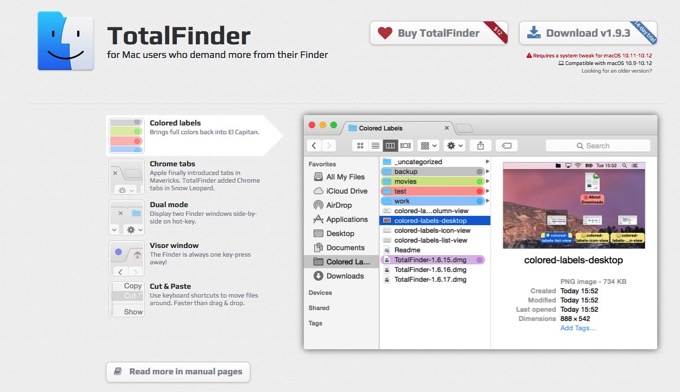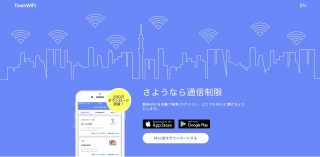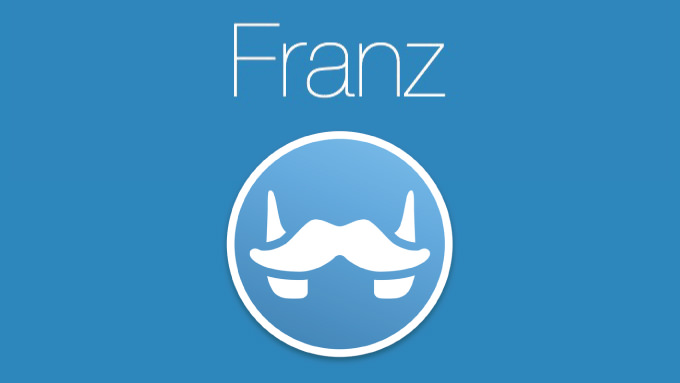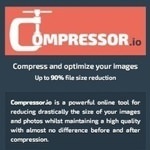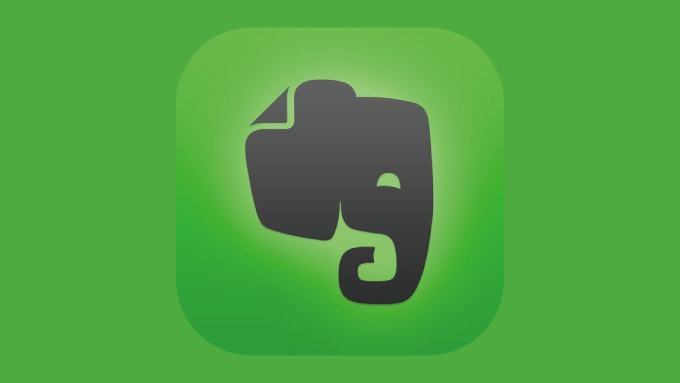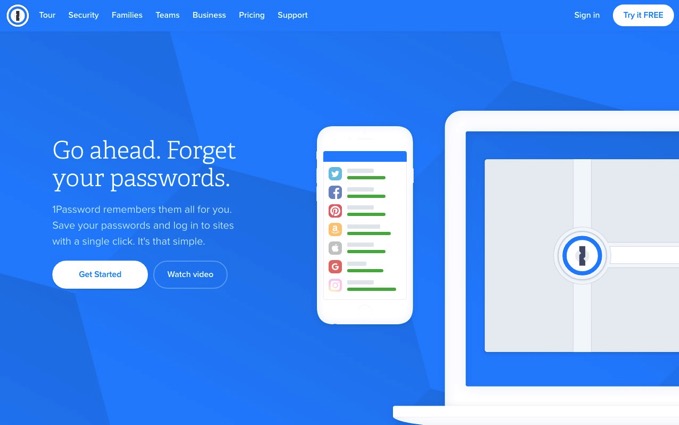
定期的に備忘録として書いているMacアプリまとめ。前回書いてから5年も書いていなかったので、5年ぶりに現在使っているMacアプリをまとめてみました。5年前と比べて変わらず使っているアプリもあれば、新しく使い始めたアプリも。
MacとiPhoneのパスワード管理に「1Password」
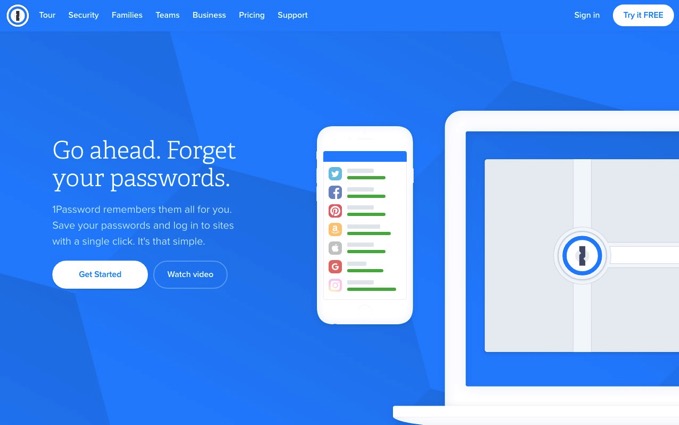
MacやiPhone、Chromeなどのブラウザでパスワードを管理するなら「1Password」が定番。ランダムでパスワードを生成する機能も搭載されているので、基本的にパスワード管理は「1Password」におまかせ。
複数デバイス間でのパスワード共有もできるので、それぞれにアプリを入れておけば、パスワードを覚えておく必要もなし。昨年には旅行時に端末を紛失してしまった際に、パスワードが流出してしまうことを防ぐための「トラベルモード」も搭載され、ますます便利に。
最も重要と言っても過言ではない多機能ランチャーアプリ「Alfred 3」
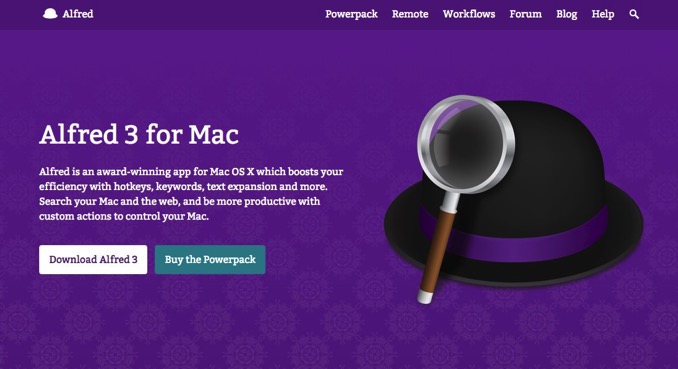
Macユーザー全員が使うべきと勝手に思っているほど便利な多機能ランチャーアプリ「Alfred」。アプリの呼び出しから、ファイル検索など、あるだけでMacの使い勝手が激変します。
有料のPowerPackを導入すれば、Workflowを構築して作業を自動化することも。iTunesの操作やクリップボードの管理、電卓、スニペット入力など便利すぎて手放せないアプリ。
アプリを綺麗に削除するには「AppCleaner」
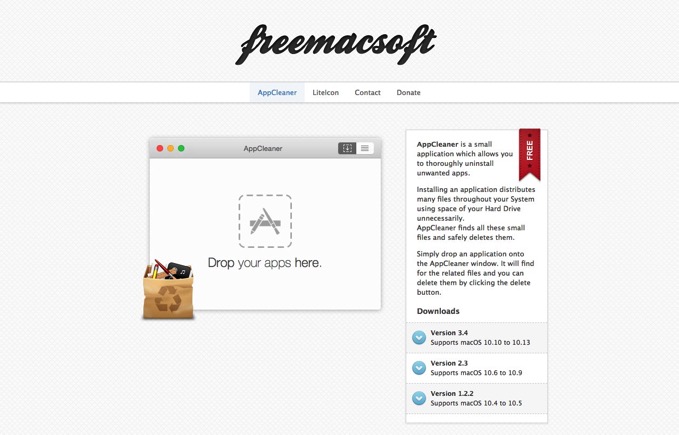
Macからアプリを削除するのはアプリケーションをゴミ箱に入れるだけでお手軽ですが、設定ファイルなどはMacに残ってしまうのが難点。
AppCleanerを使えば、アプリに関連したファイルもまとめて削除することができるのでMacユーザーにとっては必須アプリ。
AppCleanerのダウンロードはこちら(無料)メニューバーに増えがちな常駐アプリを見やすくする「Bartender 3」
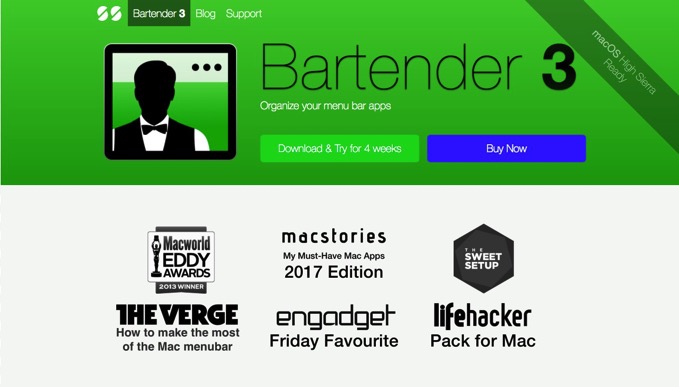
便利なアプリを入れていくと増えてしまいがちなのがメニューバーのアイコン。「Bartender」を使うと、メニューバーに表示させるアイコンを管理することができます。
常に見えていないと困るメニューバーアイコンは表示、そうでないアプリのアイコンは「Bartender」のアイコンの中に閉まっておく、メニューバーを使いやすく管理するには欠かせないアプリ。
Bartender 3のダウンロードはこちらから(有料)ウィンドウ分割などマウス(トラックパッド)が数倍捗る「BetterTouchTool」
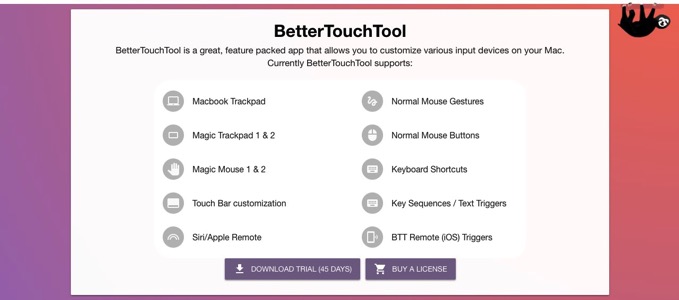
マウス&トラックパッドの操作をカスタマイズすることができるアプリ「BetterTouchTool」。トラックパッドやマウスジェスチャーにあわせて、機能を追加することができます。
マウスカーソルが地味に便利なのがウィンドウのどこにあっても、ウィンドウの移動が行えるようになる点。ウィンドウのリサイズや、ブラウザのタブをトラックパッドのジェスチャで操作できたりと、このアプリのある/なしで仕事効率が数倍変わってくる気がします。
BetterTouchToolのダウンロードはこちらからショートカットをマスターしたいなら「CheatSheet」
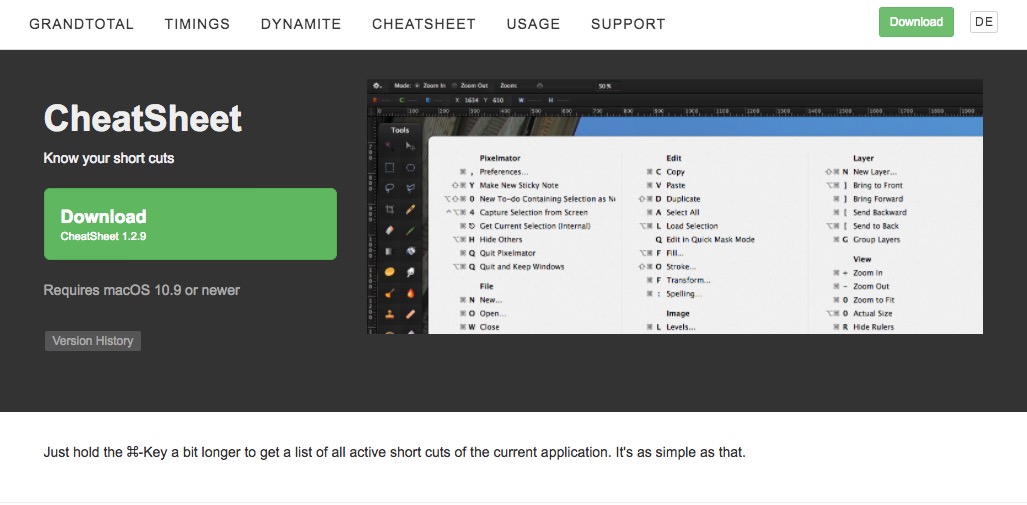
作業効率をあげるためにはショートカットを覚えることは"ほぼ必須"な条件。新しい優秀なアプリを導入するにしても、ショートカットを使えないと作業効率をガタ落ちになったりします。
「CheatSheet」を入れておけば、利用できるショートカットを手軽に一覧表示することができるので初心者や新しいアプリを導入した時に大活躍です。
CheatSheetのダウンロードはこちら(無料)commandキーとoptionキーの連打で特定のアプリを1発起動「CLCL Lite」
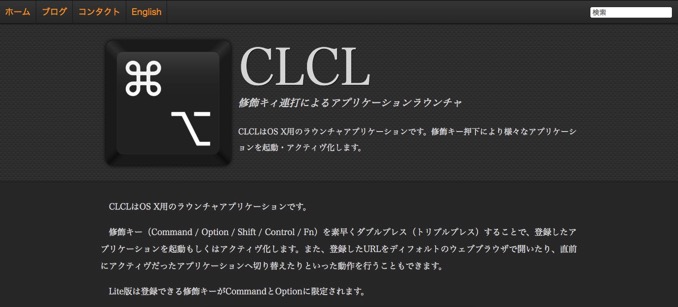 CLCL — 修飾キィ連打によるアプリケーションラウンチャ
CLCL — 修飾キィ連打によるアプリケーションラウンチャ毎日複数回使うような利用頻度が高いアプリがあるなら「CLCL Lite」に登録しておくと便利。「CLCL Lite」はcommandキーとoptionキーの連打(2回 or 3回)で指定したアプリを起動できます。
無料Liteではcommandキーとoptionキーだけですが、有料版の「CLCL」ではShiftキー、controlキー、Fnキーにもアプリを設定可能。またアプリだけでなくURLの設定もできるようになります。
複数のDropboxアカウントが同期可能になる「Dropbox Encore」
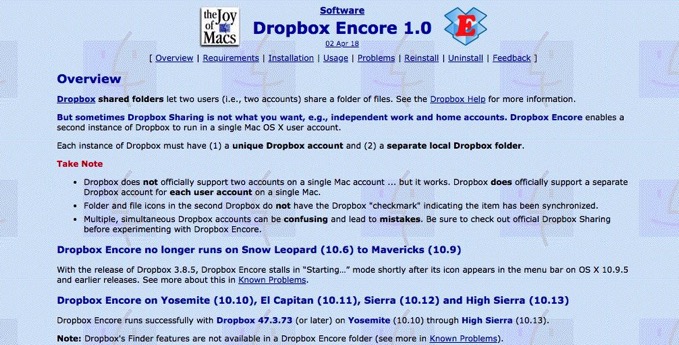
Dropboxは通常1つの端末に1つのアカウントしか同期できませんが、「Dropbox Encore」を利用すると複数のアカウントを同期することができるようになります。
複数のDropboxアカウントを同期する必要があるケースは非常に稀ではあると思いますが、「Droppbox Encore」は導入に少し手間がかかりますが、必要な人にとっては便利過ぎるアプリ。
Dropbox Encore 1.0 - the Joy of MacsPC用メガネ不要、ディスプレイを目に優しい色合いにできる「Flux」
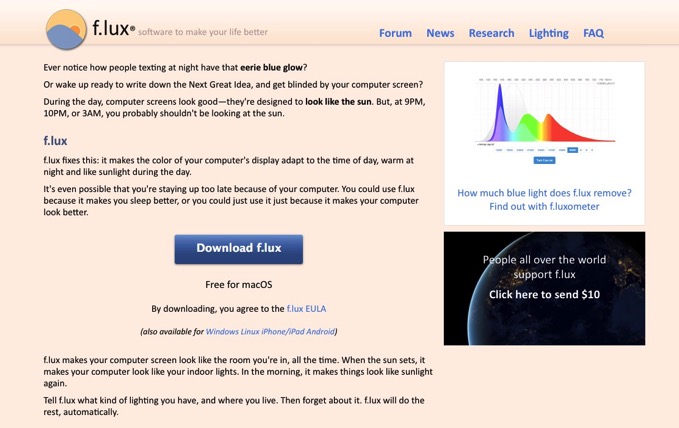
長い時間Macに向き合って仕事をしていると一番疲れてくるのが目。PC用メガネを使ってブルーライトを軽減させるのも1つの手ですが「flux」があればPC用メガネは不要。
ディスプレイの色温度を調整することができます。macOS Sierra 10.12.4以降には同等の機能「Night Shift」が追加されましたが、「flux」は簡単にオンオフ切り替えることができるので優秀。
f.luxのダウンロードはこちら(無料)最新の流行語まで自動的に辞書が最新になるの「Google 日本語入力」
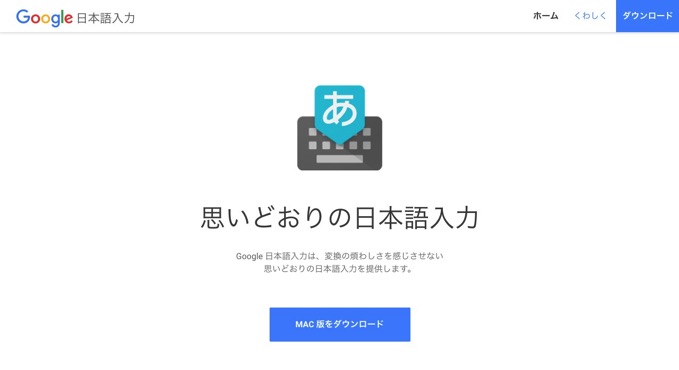
無料で使えるIMEとしては、Mac標準の「日本語IM」よりも「Google 日本語入力」のほうが便利。特に便利だなと思っているのは、Webの流行にあわせて辞書を作成している点。
ちなみに、お金があるなら使いたい筆頭候補「ATOK」は、6,800円とそこそこ高価。正しい日本語を書くことが仕事であれば校正支援機能が便利ですし、辞書・辞典など付加価値も高いので、乗り換え検討中です。
Google 日本語入力 – Google痒いところまで自分仕様にMacをカスタマイズできる「OnyX」
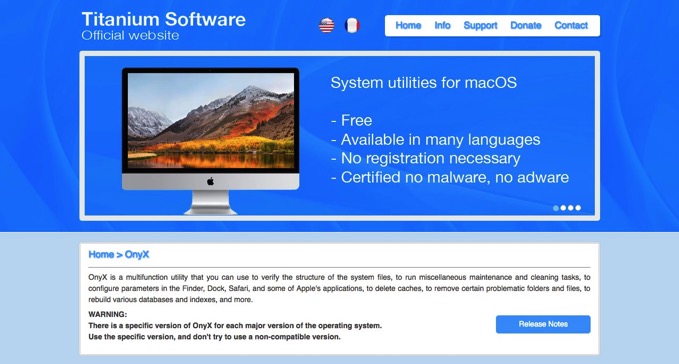
スクリーンショットの形式をPNGからJPEGにしたい、など細かい部分までカスタマイズすることができるようになる定番のシステムユーティリティアプリ「Onyx」。
FinderやSafariの隠し設定のオンオフなど、Macのカスタマイズだけでなく、システムのメンテナンスや不要ファイルの削除などもこなせる定番アプリ。
Titanium Software - OnyXテキスト選択からのアクションが超絶進化する「PopClip」
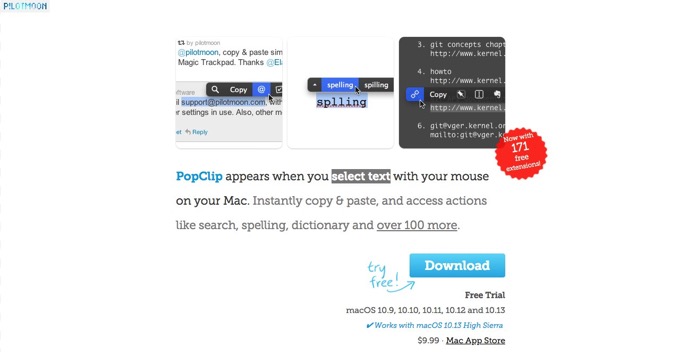
選択したテキストを「翻訳する」「ツイートする」など、次のアクションにつなげることができるアプリ「Popclip」。「PopClip Extensions」に掲載されている約170もある拡張機能から、必要な機能をどんどん追加すると超便利に。
個人的には海外サイトをよく見るので「翻訳」は欠かせない拡張。他にも文字数カウントやPocketに保存、Amazonで検索、YouTubeで検索など使いみちは様々。
Macの画面を録画してGIF動画を作成する「RecordIt」
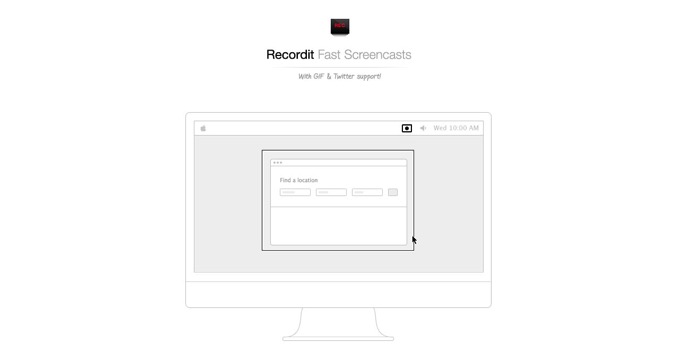
Macの画面を録画するだけであればQuickTimeで可能ですが、録画した画面をGIF動画にして保存してくれるアプリが「Recordit」。
利用頻度は多くないですが、いざ画面録画してGIF動画にしたいというときには非常に便利。有料版にすると、より滑らかなGIFにすることもできますが無料で十分実用範囲です。
Recordit: Record screencasts fast & free! with GIF Support!iPhoneでもMacでも優秀なメールアプリ「Spark」
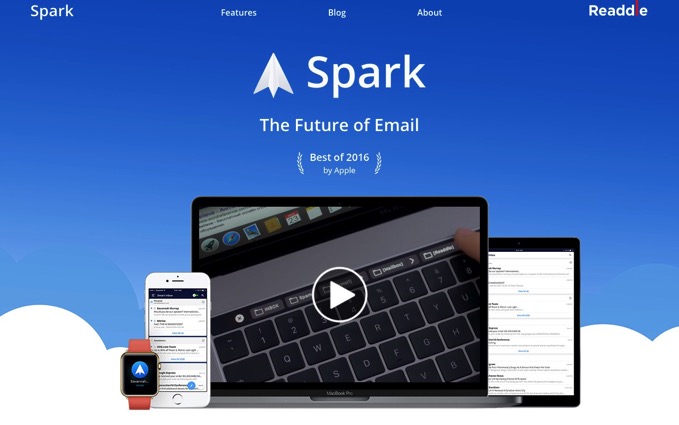
iPhoneでも優秀なメールアプリ「Spark」のMacアプリ。Smart Inboxがとても優秀で、重要なメールを見逃さず、使い勝手も◎。
複数アカウントを登録しても使い勝手は変わらず。送信予約機能もあるので、請求書の発送メールも納品時に予約してしまえば送り忘れもなし。しかも無料アプリ。
Windowsユーザーからもらった圧縮ファイルが開けない時は「The Unarchiver」
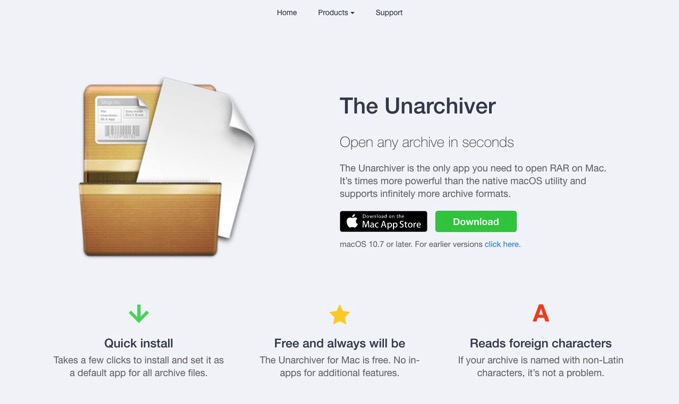
Windowsからもらった圧縮ファイル(ZIPなど)が何故か開けない……。そんな時に「The Unarchiver」を利用するとあっさり開けてしまうことが。(なぜなんでしょう)
Macで圧縮ファイルの解凍アプリといえば「StuffIt Expander」が定番ですが、「The Unarchiver」も入れておくといざという時に便利です。
Finderでの操作がどちゃくそ捗る神アプリ「TotalFinder」
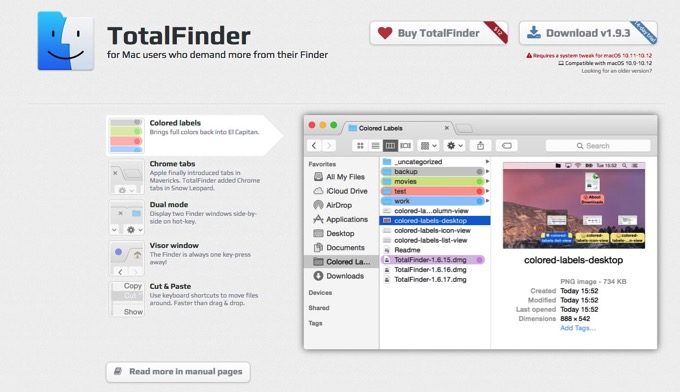
macOS 10.11に搭載されたSIP(System Integrity Protection)によって使えなくなっていたFinderを超便利にする「Total Finder」ですが、昨年のアップデートでSIPを有効化したまま使えるようになりました。
標準のFinderでもタブ機能はありますが、デュアルモード、バイザー表示などがTotal Finderの便利なポイント。毎日使うFinderだからこそ、使い勝手が良いに越したことないです。
TotalFinderのダウンロードはこちらから(有料)出先でFree Wi-Fiにアクセスする手間が軽減される「タウンWi-Fi」
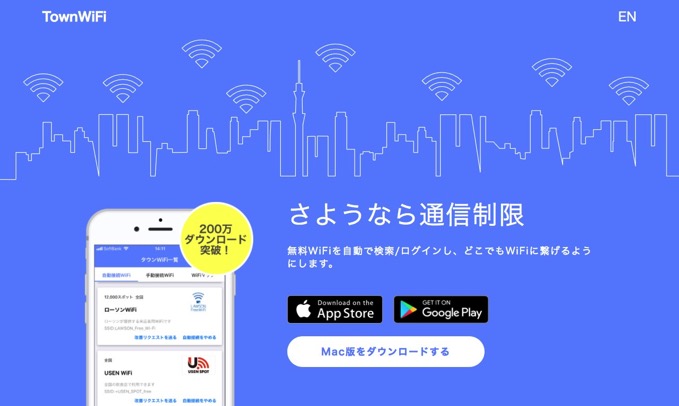
Free Wi-Fiを提供している商業施設や駅、空港などで簡単にアクセスすることができるようになる「タウンWi-Fi」のMacアプリ。自動的に接続する設定にしておけば、サッとMacを開いてサッとメールに返信、なんてことが可能になります。
日本国内だけでなく、海外(一部)でも利用することができるタウンWi-Fi。先日も福岡空港でメールの返信をしたくMacを開いたら一瞬でつなげてくれたのでなかなか便利です。
タウンWiFiのダウンロードはこちらから(無料)タスク管理の新定番サービス「Trello」にもMacアプリが登場
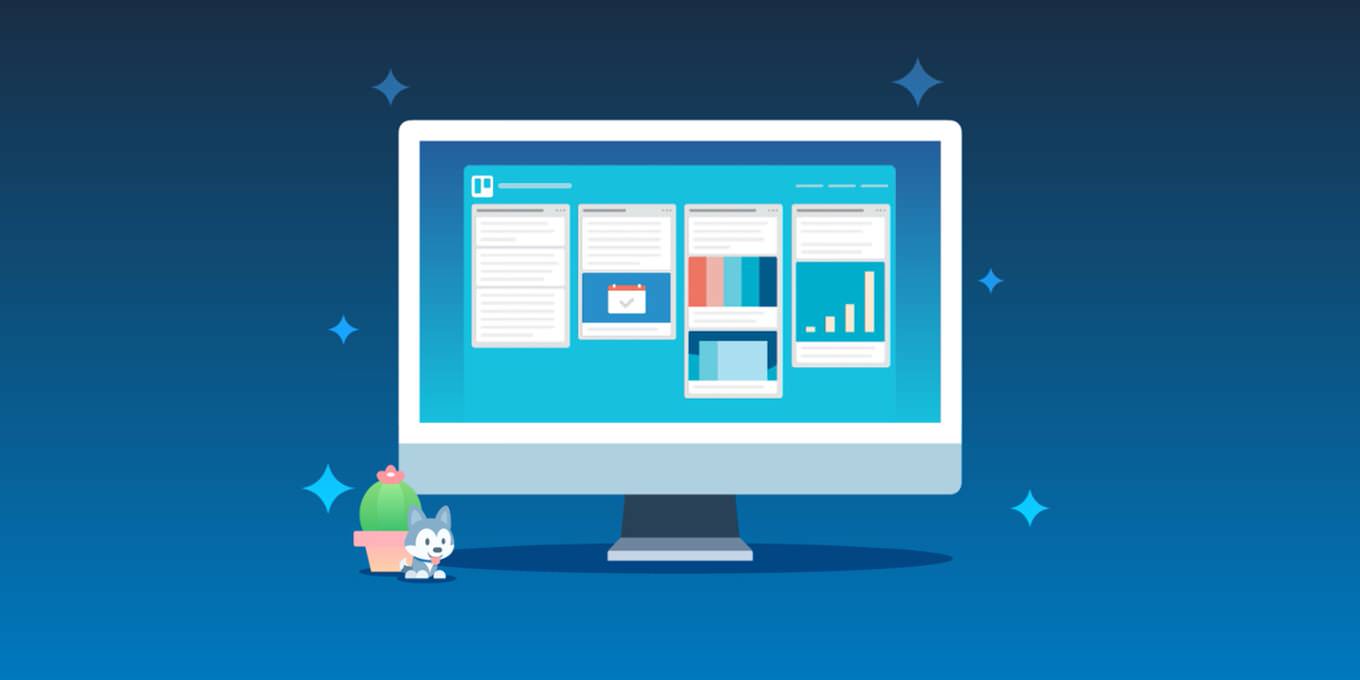
昨年9月にリリースされたタスク管理サービス「Trello」のMacアプリ。TrelloはChrome拡張機能を使えばより便利なので出番は少なめ。
例えば「Elegantt for Trello」でガントチャートを作成したり、カードやラベルを見やすくしたり……。公式アプリも機能強化(もしくは拡張できるように)されたらいいのに。
MacでTwitterを見るなら最強なのは「Tweetbot」
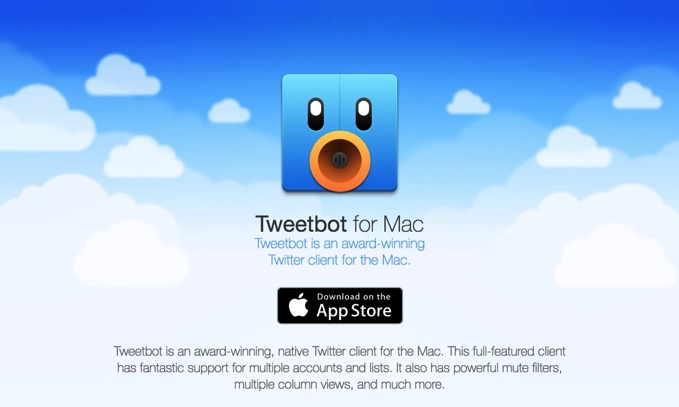
Twitter公式アプリの提供が終了してしまいましたが、最強のTwitterアプリ(と勝手に思っている)のは「Tweetbot for Mac」。iOS版も人気のTwitterアプリ。
カラムを増やすことが出来るのはTwitte社が提供しているもう1つのアプリ「Tweetdeck」と同じですが、安定感や使い勝手は断然上。他デバイスのTweetbotとの同期機能もあるので、すぐに見ていた続きのタイムラインに戻れるのは素敵。
(おまけ1)「便利だけど紹介するまでもない」Macアプリ
「これ便利だけど絶対に必須ではないかなー」くらいの温度感のMacアプリと、「定番すぎるので紹介するまでもないかなー」というアプリが以下。
アプリケーション切り替えをウィンドウ単位で!という人に「HyperSwitch」
アプリケーションの切り替えは「command + Tab」が基本ですが、アプリケーション単位ではなく、ウィンドウ単位で切り替えることができるようになるのが「HyperSwitch」。地味に便利な人もいるのでは?
FacebookやSlackなどチャットツールを一元管理したい!という人に「Franz」
Facebookメッセージ、Slack、Trelloなど複数のチャットツールやサービスを一元管理することができるアプリ。以前はChatWorkも使うことができたのですが、最新版ではサポートされていません。
JPEG画像を圧縮&メタデータを削除したい!という人に「JPEGmini」「ImageOptim」
ブロガーさん御用達のJPEGデータ圧縮アプリ「JPEGmini」は鉄板。またブログに公開する写真に位置情報などは不要なので、メタデータ(EXIFなど)を削除してくれる「ImageOptim」もあわせて持っておきたいところ。
お金をかけたくない人はウェブサービスの「Compressor.io」が超便利。GIF動画なども軽量化してくれるので要ブックマーク。
ImageOptimのダウンロードはこちら(無料)(おまけ2)「もう使わなくなった」Macアプリ
長いことMacを使っていると「昔は使っていたけれど、もう使わなくなったな」というアプリがいくつか出てきます。思い出せる範囲では以下のアプリは使わなくなりました。
クリップボード管理アプリ「Clipy」
僕の環境だけの問題かもしれませんが、クリップボード管理で便利な「Clipy」は動作が不安定すぎて使い物にならない状況でした。他のアプリに乗り換えたいのですが、なかなかClipyと同じ使い勝手のアプリが見当たらない状況。
トレンドマイクロ社提供の、自動でメモリ解放する「ライトクリーナー」
ウィルスバスターなどを提供する、アプリ終了時にメモリ解放を自動的に行なってくれる「ライトクリーナー」ですが、Mavericks以降はメモリ解放しないほうが良いシステムになっているということで使わなくなってしまいました。
重複ファイルの検索や、一時ファイルの削除、ファイルシュレッダー(データを完全に消去)など、それ以外の部分での価値はあると思いますが……。1,200円もするし。
あのライフハックブームはどこへ……「Evernote」
自分に関連するすべてを保存してやろうと息巻いて使い倒していた「Evernote」ですが、Evernoteのデータ容量が10GBくらいになってしまい使うのを辞めました。
ものすごく便利なのですが、Macのストレージを圧迫するし、有料プランで使い続ける意味が見当たらず、Evernote内を断捨離。"月に数回使う"くらいの頻度になりました。